RV016、RV042、RV042G、およびRV082 VPNルータでのIPv4ダイナミックルーティングの設定
目的
ダイナミックルーティングを使用すると、ネットワークのレイアウトの物理的な変更に合わせてルータを自動的に調整できます。ルータは、ダイナミックルーティング情報プロトコル(RIP)を使用して、送信元と宛先の間を移動するデータパケットの最も効率的なルートを計算します。RIPプロトコルは、ネットワーク上の他のルータにルーティング情報を定期的にブロードキャストします。これにより、ルータは送信元と宛先の間のホップ数が最も少ないことに基づいて最適なルートを決定できます。ルータは、RIPから受信した情報に基づいて、自動的にルーティングテーブルを調整します。 この記事では、RV016、RV042、RV042G、およびRV082 VPNルータでIPv4ダイナミックルーティングを設定する方法について説明します。
該当するデバイス
・ RV016
・ RV042
・ RV042G
・ RV082
[Software Version]
・ v4.2.1.02
ダイナミック ルーティングの設定
ステップ 1:Web設定ユーティリティにログインし、[Setup] > [Advanced Routing] を選択します。[Advanced Routing] ページが開きます。


注:デフォルトでは、詳細ルーティングウィンドウが開くと[IPv4 routing]タブが表示されます。詳細ルーティングを開いたときにこのウィンドウが表示されない場合は、[詳細ルーティング(Advanced Routing)]の見出しの下にある[IPv4]タブをクリックします。
ステップ 2:[作業モード(Working Mode)]フィールドで目的のオプションボタンをクリックします。これにより、デバイスがどのように動作するかが決まります。
・ Gateway:ルータがネットワークのインターネットへのゲートウェイとして機能する場合は、このオプションを選択します。これがデフォルト設定です。
・ルータ:ネットワーク内の別のルータがインターネットへのゲートウェイである場合は、このオプションを選択します。このモードでは、別のルータがインターネット接続のゲートウェイとして機能する必要があります。
注:ファイアウォール保護はゲートウェイルータによって提供されるため、手順2でルータをクリックした後は必要ないため、このルータのファイアウォールを無効にしてください。ファイアウォールを無効にする具体的な手順については、『RV042、RV042G、およびRV082 VPNルータの一般的なファイアウォール設定』を参照してください。
ステップ 3:[RIP]フィールドで、目的のオプションボタンをクリックしてRIPを実装します。 Routing Information Protocol(RIP;ルーティング情報プロトコル)を使用すると、ルータはルーティング情報を他のルータと自動的に交換できます。RIPを使用すると、ネットワークの変化に応じてルータのルーティングテーブルを変更できます。また、RIPはホップ制限ルールを使用してルーティングループを防止します。
・ Enabled:このオプションは、デバイスでRIPルーティングプロトコルを有効にします。
・ Disabled:このオプションは、デバイスのRIPルーティングプロトコルを無効にします。デフォルトでは、RIPはデバイス上で無効になっています。デバイスでRIPを無効にすることを選択した場合は、ステップ6に進みます。
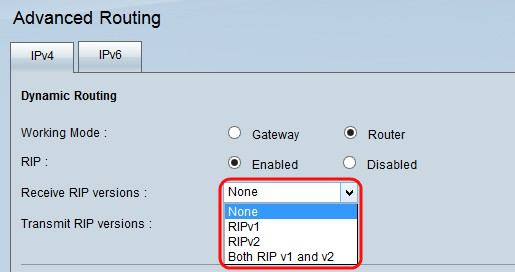
ステップ 4:[Receive RIP versions]ドロップダウンリストから、ネットワークで受信するRIPバージョンデータを選択します。
注:これらのオプションは、ステップ3で実行したデバイスでRIPが有効になっている場合にのみ使用できます。
・ None:他のデバイスからのRIPバージョンのネットワークデータをデバイスが受け入れないようにする場合は、このオプションを選択します。
・ RIPv1:デバイスがRIPバージョン1のネットワークデータのみを受信するようにするには、このオプションを選択します。RIPv1はサブネット情報を伝送しないため、正しく動作するためには、すべてのデバイスが同じネットワーク内または同じサイズのサブネット上にある必要があります。
・ RIPv2:デバイスでRIPバージョン2のネットワークデータのみを受信する場合は、このオプションを選択します。RIPv2はサブネット情報を伝送します。可変長サブネットを持つネットワークは、このバージョンのRIPで動作します。この形式のRIPは、マルチキャストおよびパスワード認証もサポートします。
・ Both RIP v1 and v2:デバイスでRIPバージョン1とバージョン2の両方を受信する場合は、このオプションを選択します。このオプションを使用すると、RIPv1とRIPv2の両方のデータを送信するデバイスを持つネットワークで使用できます。

ステップ 5:[Transmit RIP versions]ドロップダウンリストから、ネットワークデータの送信に使用するRIPバージョンを選択します。
注:これらのオプションは、ステップ3で実行したデバイスでRIPが有効になっている場合にのみ使用できます。
・ None:デバイスがRIPバージョンのネットワークデータを送信しないようにする場合は、このオプションを選択します。
・ RIPv1:デバイスでRIPバージョン1のネットワークデータのみを送信する場合は、このオプションを選択します。多くのデバイスがRIP v1をサポートしているため、推奨されます。
・ RIPv2 - Broadcast:デバイスがサブネット全体でRIPバージョン2のネットワークデータのみをブロードキャストするようにする場合は、このオプションを選択します。
・ RIPv2 – マルチキャスト:RIPバージョンのネットワークデータの過負荷を回避するために、デバイスでサブネット内のブロードキャストではなくRIPバージョン2のネットワークデータを隣接ルータに送信する場合は、このオプションを選択します。
ステップ6(オプション)ルーティングテーブルのエントリを表示するには、[View] をクリックします。[Routing table entry]ウィンドウが開き、デバイス上のすべてのルーティングテーブルが表示されます。

上記のフィールドについて次に説明します。
・宛先IP:宛先IPアドレス。このアドレスは、データパケットの宛先を示します。
・サブネットマスク:ネットワークのサブネットマスク。
・デフォルトゲートウェイ:ネットワークで使用されるデフォルトゲートウェイ。デフォルトゲートウェイは、インターネットなどの他のネットワークにアクセスできるルータに与えられる指定です。
・ホップカウント:宛先IPに到達するために経由したホップの数。最大ホップカウントは15です。データパケットは、ネットワークデバイスを通過するたびに、宛先に向かって1ホップ進みます。ホップカウントは、データパケットが送信元から宛先に向けて行ったホップの数を示します。
・ Interface:RIPエントリを受信するインターフェイス。
ステップ7:(オプション)デバイスを新しいルーティングテーブルエントリに更新するには、[Refresh] をクリックします。 Closeをクリックして、ルーティングテーブルのエントリウィンドウを閉じます。
ステップ 8:Saveをクリックして、すべての変更を保存します。
更新履歴
| 改定 | 発行日 | コメント |
|---|---|---|
1.0 |
10-Dec-2018 |
初版 |
 フィードバック
フィードバック